Guide d’utilisation de Keynote pour iPad
- Bienvenue
- Nouveautés
-
- Premiers pas avec Keynote
- Présentation des images, des graphiques et des autres objets
- Créer une présentation
- Choisir comment parcourir une présentation
- Ouvrir une présentation
- Enregistrer une présentation et lui attribuer un nom
- Rechercher une présentation
- Imprimer une présentation
- Personnaliser la barre d’outils
- Copier du texte et des objets entre des applications
- Gestes tactiles de base
- Utiliser l’Apple Pencil avec Keynote
- Créer une présentation à l’aide de VoiceOver
-
- Ajouter ou supprimer des diapositives
- Ajouter et afficher des notes d’intervenant
- Modifier la taille de la diapositive
- Modifier l’arrière-plan d’une diapositive
- Ajouter une bordure autour d’une diapositive
- Afficher ou masquer les paramètres fictifs de texte
- Afficher ou masquer les numéros des diapositives
- Appliquer une disposition de diapositive
- Ajouter et modifier des dispositions de diapositive
- Modifier un thème
-
- Changer la transparence d’un objet
- Ajouter un remplissage coloré ou une image à des figures et des zones de texte
- Ajouter une bordure à un objet
- Ajouter une légende ou un titre
- Ajouter un reflet ou une ombre
- Utiliser des styles d’objets
- Redimensionner, faire pivoter et retourner des objets
- Ajouter des objets liés pour rendre une présentation interactive
-
- Faire une présentation sur votre iPad
- Présenter sur un écran séparé
- Effectuer une présentation sur un iPad via Internet
- Utiliser une télécommande
- Configurer une présentation pour qu’elle avance automatiquement
- Lire un diaporama avec plusieurs intervenants
- Tester une présentation sur votre appareil
- Lire l’enregistrement d’une présentation
-
- Envoyer une présentation
- Présentation de la fonctionnalité de collaboration
- Inviter d’autres personnes à collaborer
- Collaborer sur une présentation partagée
- Consulter les dernières activités dans une présentation partagée
- Modifier les réglages d’une présentation partagée
- Arrêter de partager une présentation
- Dossiers partagés et collaboration
- Utiliser Box pour collaborer
- Créer un GIF animé
- Publier votre présentation dans un blog
- Copyright

Modifier une image dans Keynote sur iPad
Après avoir ajouté une photo ou un graphique à votre présentation, vous pouvez la recadrer et supprimer des parties que vous ne voulez pas.
Masquer (recadrer) une photo
Vous pouvez masquer les parties non désirées d’une image sans modifier le fichier image.
Accédez à l’app Keynote
 sur votre iPad.
sur votre iPad.Ouvrez une présentation avec une image, puis touchez deux fois l’image.
Les commandes de masque s’affichent. Le masque par défaut est de la même taille que votre image.
Utilisez les commandes pour cadrer seulement la partie de l’image voulue.
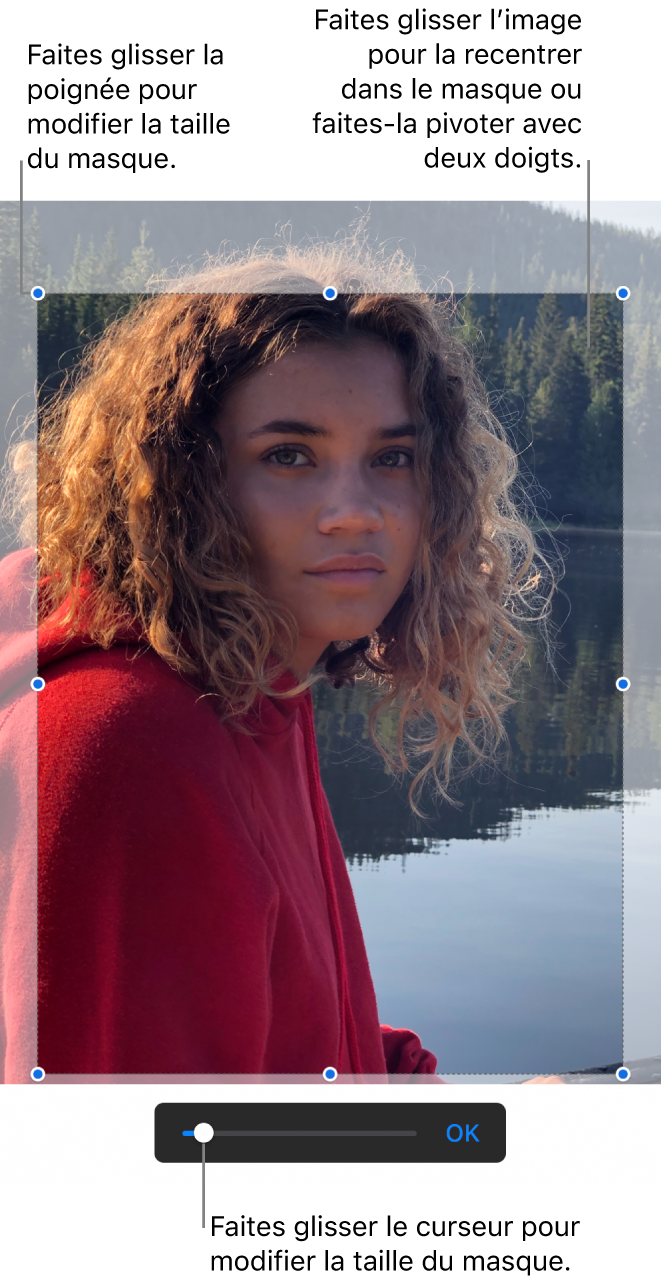
Touchez OK lorsque vous avez fini.
Touchez l’image deux fois à tout moment pour ajuster à nouveau son masque.
Supprimer l’arrière-plan ou une couleur d’une photo
Vous pouvez supprimer un arrière-plan ou une couleur d’une image à l’aide de l’outil « Supprimer l’arrière-plan ».
Accédez à l’app Keynote
 sur votre iPad.
sur votre iPad.Ouvrez une présentation avec une image, touchez l’image pour la sélectionner, puis touchez « Supprimer l’arrière-plan » (vous devrez peut-être d’abord toucher
 ).
).Le cas échéant, l’arrière-plan est automatiquement supprimé.
Effectuez l’une des opérations suivantes :
Supprimer une autre couleur : Faites glisser sur la couleur à supprimer.
À mesure que vous faites glisser votre doigt, la sélection du masque s’agrandit pour englober les zones de la même couleur.
Annuler toutes les modifications : Touchez Réinitialiser dans les commandes.
Touchez OK.
Pour travailler avec plusieurs images simultanément, touchez une image et maintenez votre doigt dessus, puis, avec un autre doigt, touchez les autres images.